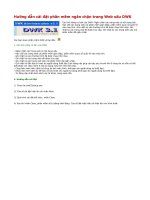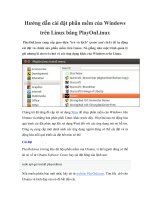Huong dan cai dat phan mem cho camera
Bạn đang xem bản rút gọn của tài liệu. Xem và tải ngay bản đầy đủ của tài liệu tại đây (81.62 KB, 2 trang )
HƯỚNG DẪN CÀI ĐẶT PHẦN MỀM CMS CAMERA
BƯỚC 1: CÀI ĐẶT PHẦN MỀM
- Tải phần mềm tại CMS
- Giải nén tập tin tải về và tiến hành cài đặt file:
General_CMS_Eng_V1.0.0.8.T.20100813.exe
- Tiếp tục chọn NEXT cho đến khi cài đặt xong cấu hình mặc định.
BƯỚC 2: CẤU HÌNH PHẦN MỀM
- Sau khi cài đặt thành công, tại desktop máy tính sẽ xuất hiện biểu tượng phần
mềm CMS:
- Chạy phần mềm CMS lần đầu tiên sẽ hiện hộp thoại lựa chọn ngôn ngữ: Bạn
chọn
English và bấm OK để tiếp tục.
- Tại màn hình đăng nhập, sử dụng tài khoản mặc định với username: super , mật
khẩu (bỏ
trống). Bấm OK để tiếp tục, đợi giây lát để chương trình đăng nhập và khởi động.
- Lần đầu tiên sử dụng chương trình, bạn cần cung cấp các thông số kết nối đến
DNS
- Tại không gian quản lý cấu hình phần mềm (Góc dưới bên phải) chọn SYSTEM
để khai
báo thông số kết nối.
- Tại màn hình Device Manager chọn ADD AREA
Tại hộp thoại Zone, bạn khai báo AVuong cho Zone, Up Zone bỏ trống
- Bây giờ đã có Zone Avuong trong Zone List của bạn. Tiếp tục kích chọn rồi sau
đó.
- Tại màn hình khai báo DEVICE bạn khai báo các thông số như hình trên, trong
đó:
+ Device Name: Camera quan sát giá rẻ (có thể tên khác tùy thích)
+ Chọn vào khai báo Domain với thông số: minh.dyndns.org
+ Phần IP Address bỏ trống
+ Port: 81
+ Username: là user name được cấp theo công văn gởi đến Quý đơn vị
+ Password : là mật khẩu được cấp theo công văn gởi đến Quý đơn vị
+ Zone : Mặc định là minh
Chọn OK để hoàn tất quá trình khai báo thông số để xem Camera. Tại khu vực
Device
(Khu vực góc trên bên trái màn hình) sẽ hiển thị tên camera vừa cài như sau
BƯỚC 3: XEM CAMERA
- Tại danh sách thiết bị, Bạn kích đôi vào đó. Phần mềm sẽ kết nối đến hệ
thống truyền hình ảnh Camera. Nếu kết nối thành công sẽ hiển thị danh sách
camera
- Kích phải lên Camera, tiếp tục chọn Connect all video (Main Stream).
- Đợi giây lát, chương trình kết nổi đến các camera và hiển thị lên màn hình
Monitor
Mọi chi tiết xin liên hệ camera quan sát hà nội :
CÔNG TY CP KỸ THUẬT SỐ SÀI GÒN
/>Trụ sở chính: Số 96/156 - Tam Trinh - Q.Hoàng Mai - TP. Hà Nội
ĐT: 04 - 36 36 94 36 Fax 04 - 36 36 94 38
Chi nhánh HCM: Số 135/12A Hòa Hưng - Quận 10 - TP. Hồ Chí Minh